اگر شما هم جزو افرادی هستید که زیاد با پرینت گرفتن از جزوات و یا فایل های خود سر و کار دارید ، حتما تا به حال متوجه هزینه های بالای آن شده اید. همچنین اگر خیلی با نحوه کار دستگاه های چاپ اچ پی یا هر برند دیگری آشنا نباشید ، متوجه خواهید شد که پرینت گرفتن از یک فایل چقدر می تواند زمان بر و خسته کننده باشد. از این رو حتما از خود می پرسید ، چگونه با پرینتر اچ پی پشت و رو پرینت بگیریم؟ یا چطور می توان با پرینتر hp پشت و رو پرینت گرفت؟
در پاسخ باید گفت : برای آشنایی با نحوه انجام پرینت دو رو با پرینتر اچ پی یا هر برند دیگری ، ابتدا بهتر است به سیستم عامل کامپیوتر یا لپ تاپ خود توجه کنید. زیرا انجام چنین کاری در هر سیستم عامل ، نکات خاص خود را دارد. البته جای نگرانی نیست زیرا در این مقاله ما به تمامی نکات لازم برای گرفتن پرینت دو رو توسط پرینتر اچ پی اشاره کرده ایم. تخصصی ترین مرکز تعمیر پرینتر اچ پی در تهران خدمات جامع و حرفهای را برای پرینترهای اچ پی ارائه میدهد.

گرفتن پرینت دو رو با پرینتر اچ پی در سیستم عامل ویندوز
اولین روشی که در پاسخ به سوال چگونه با پرینتر اچ پی پشت و رو پرینت بگیریم؟ باید به آن اشاره کرد ، مربوط به انجام چنین کاری در ویندوز است. زیرا معمولا رایانه های مورد استفاده در منازل یا اداره ها دارای سیستم عامل ویندوز هستند. حال برای اینکه بدانید چطور می توان با پرینتر hp پشت و رو پرینت گرفت کافیست مطابق مراحل زیر پیش بروید:
- فایلی که قصد چاپ آن را دارید ، باز کنید.
- حال روی گزینه File و سپس Print کلیک کنید.
- نام چاپگر مورد نظر ، انتخاب نمایید.
- روی Preferences و بعد Properties Printer یا Printer Setup کلیک نمایید.
- اکنون در این مرحه برای انجام پرینت دو رو با پرینتر اچ پی باید در قسمت تنظیمات چاپ ، گزینه مربوط به چاپ دو طرفه را انتخاب کنید. این مورد در دستگاه های چاپ مختلف ممکن است کمی متفاوت باشد اما معمولا در اکثر مدل ها به شکل زیر است:
- بر روی گزینه Feature و سپس Layout یا Finishing بزنید.
- حالت Two-sided (Duplex) Printing انتخاب کنید.( این حالت در واقع نوعی میانبر به حساب می آید.)
- اکنون روی منوی کشویی با عنوان Print on Both Sides Manually کلیک کنید.
- با توجه به نوع فایل خود یکی از گزینه های Flip on Long Edge یا Flip on Short Edge را انتخاب نمایید.
- سپس برای تکمیل فرآیند و گرفتن پرینت دو رو توسط پرینتر اچ پی ، بر روی دکمه OK و سپس Print بزنید.
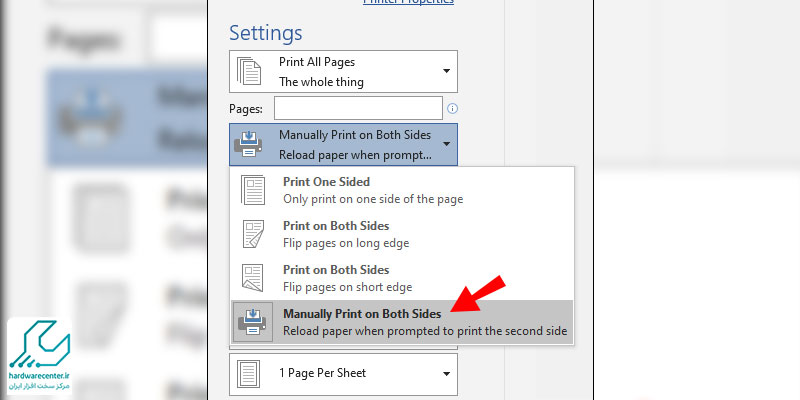
گرفتن پرینت دو رو با پرینتر اچ پی در سیستم عامل مک
اگر رایانه شما از برند اپل بوده و سیستم عامل روی آن مک است ، پس حتما به دنبال راهی هستید تا با نحوه انجام پرینت دو رو با پرینتر اچ پی در این سیستم عامل آشنا شوید. انجام این کار نیز مراحل خاص خودش را دارد که به صورت زیر هستند:
- ابتدا فایلی که قصد چاپ آن را دارید ، باز کنید.
- حال روی گزینه File و بعد Print کلیک کنید.
- سپس نام پرینتر مورد نظر انتخاب نمایید.
- در این مرحله درست همانند بالا باید گزینه مربوط به چاپ دو طرفه را بیابید. این مورد در سیستم عامل مک معمولا تحت عنوان Two-Side یا Double-Side نمایش داده می شود.
- اما اگر امکان مشاهده موارد فوق را ندارید ، می توانید بر روی گزینه Paper Handling کلیک کنید.
- سپس در صفحه باز شده روی odd only بزنید.
- اکنون یک منوی کشویی برای شما باز می شود که در آن منو برای سینی های پایین پرینتر باید بر روی گزینه Reverse ، Page order ، Sheet order کلیک کنید ؛ و برای سینی های بالا باید بر روی Automatic کلیک کنید.
- در نهایت هم جهت تکمیل فرآیند و گرفتن پرینت دو رو توسط پرینتر اچ پی باید روی Print بزنید.
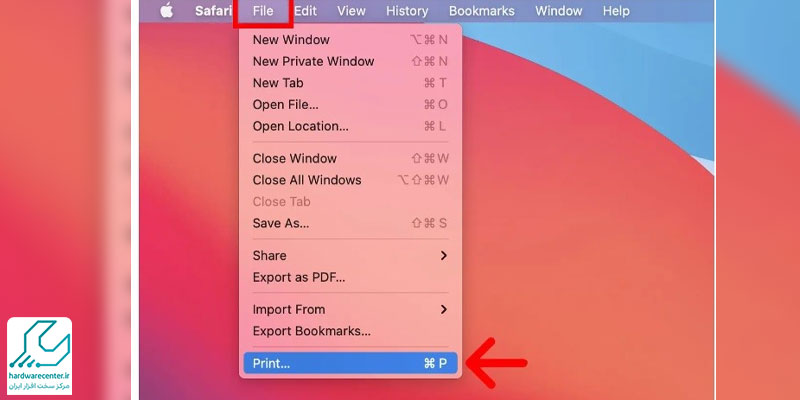
نکات مهم چاپ پشت و رو با پرینتر اچ پی
نکته: همانطور که می دانید در سال های اخیر ،کمپانی اچ پی جهت سهولت انجام پرینت دو طرفه توسط دستگاه های چاپ خود ، از همان ابتدا دستگاه ها را با قابلیت چاپ دو رو ساخته و روانه بازار می کند. این پرینترها با نام Duplex Printers نیز شناخته می شوند و با هر دو تکنولوژی جوهری و لیزری هم در بازار وجود دارند. کافیست به پسوند اسم دستگاه نگاه کنید اگر حرف d را مشاهده کردید، یعنی پرینتر شما دارای قابلیت چاپ دو طرفه است.
اما اگر پرینتر اچ پی شما قدیمی بوده و قابلیت چاپ دو طرفه ندارد ، پس باید این کار را به صورت دستی انجام دهید. یعنی برای گرفتن پرینت دو رو توسط پرینتر اچ پی قدیمی ، باید یک بار این کار را روی یک طرف کاغذ انجام داده ، و سپس برگه مورد نظر به پشت داخل دستگاه بگذارید و مجدد برای چاپ اقدام کنید.
مزایای چاپ دو رو با پرینتر اچ پی
چاپ دو رو با پرینتر اچپی باعث صرفهجویی قابل توجه در مصرف کاغذ و کاهش هزینههای چاپ میشود که از نظر اقتصادی و محیط زیستی بسیار مفید است. این قابلیت کمک میکند تا حجم کمتری از کاغذ استفاده شود، که نه تنها به کاهش ضایعات کاغذی منجر میشود بلکه فضای کمتری برای نگهداری اسناد نیز نیاز دارد.
علاوه بر این، سرعت انجام کارها افزایش مییابد چون چاپ بهصورت خودکار روی هر دو طرف کاغذ انجام میشود و نیازی به چرخاندن دستی صفحات نیست. در نهایت، کیفیت چاپ دو رو با پرینترهای اچپی معمولاً بالا و یکنواخت است که نتیجهای حرفهای و مرتب ارائه میدهد.
چرا چاپ دو رو در بعضی فایلها درست عمل نمیکند؟
در برخی موارد، چاپ دو رو ممکن است به درستی انجام نشود که معمولاً به دلایل مختلفی برمیگردد. یکی از دلایل اصلی میتواند تنظیمات نادرست در بخش چاپ باشد؛ برای مثال، اگر گزینه چاپ دو رو در نرمافزار فعال نشده باشد یا چاپگر شما از این قابلیت پشتیبانی نکند، فرآیند چاپ ناقص انجام میشود.
همچنین اگر از نرمافزارهای ناسازگار یا نسخههای قدیمی استفاده میکنید، ممکن است فایل بهدرستی برای چاپگر ارسال نشود. برخی فرمتهای خاص مانند فایلهای PDF یا ورد دارای تنظیمات داخلی برای مدیریت صفحات هستند که در صورت غیرفعال بودن گزینه چاپ دو طرفه، مانع عملکرد صحیح میشوند. بنابراین پیش از چاپ، بررسی تنظیمات فایل و نرمافزار و مطمئن شدن از فعال بودن حالت دو رو در چاپگر اهمیت دارد.
مقالات بیشتر





